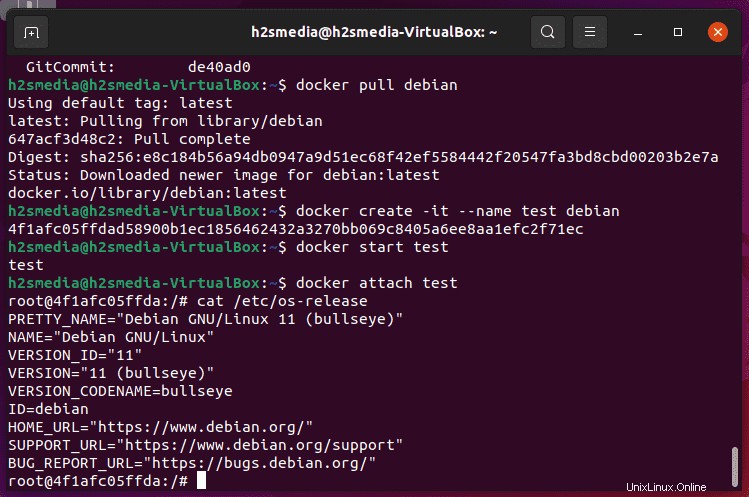Docker est un projet open source qui nous permet d'exécuter facilement des applications dans des conteneurs isolés. Ceux qui utilisent Ubuntu 22.04 LTS et souhaitent installer Docker CE pour exécuter des conteneurs de diverses applications Linux peuvent suivre ce didacticiel.
Un autre avantage des conteneurs Docker est qu'ils peuvent s'appuyer les uns sur les autres et communiquer entre eux. Des exemples de ces applications seraient un serveur Apache ou une base de données MySQL.
Par rapport aux machines virtuelles normales, nous n'avons pas besoin de chaque conteneur pour exécuter un système d'exploitation complet. Je veux dire que si nous voulons exécuter un serveur Web séparé du serveur de base de données, nous devrions démarrer deux machines virtuelles complètes, y compris le système d'exploitation. Ce n'est pas le cas avec docker, dans celui-ci, le noyau sous-jacent sera le même et deux conteneurs indépendants peuvent être démarrés pour les serveurs respectifs sans installer le système d'exploitation complet à la place, une image Docker légère fera le travail.
De plus, Docker est un projet multiplateforme donc quel que soit le système d'exploitation (Windows, Linux ou macOS), il exécute la commande qui sera la même pour tous et il n'y aura pas de problèmes de compatibilité entre les conteneurs.
Étapes pour installer Docker CE sur Ubuntu 22.04 LTS Jammy Jellyfish
1. Mise à jour du système et installation de quelques outils
sudo apt update sudo apt install ca-certificates curl apt-transport-https
2. Ajouter une clé GPG
Pour télécharger les packages de Docker sur Ubuntu, nous devons ajouter la clé GPG utilisée pour signer les packages Docker par son développeur, sinon le système renverra une erreur et ne pourra pas utiliser le référentiel.
curl -fsSL https://download.docker.com/linux/ubuntu/gpg | sudo apt-key add -
3. Ajouter un référentiel docker sur Ubuntu 22.04
Nous pouvons installer le docker en utilisant le référentiel système par défaut d'Ubuntu Jammy, cependant, la version disponible ne sera pas la dernière. Par conséquent, ajoutez manuellement le référentiel officiel de Docker à l'aide du bloc de commande ci-dessous.
Copiez-collez le tout bloc de commande dans votre terminal :
echo "deb [arch=amd64] https://download.docker.com/linux/ubuntu focal stable" \ | sudo tee /etc/apt/sources.list.d/docker.list > /dev/null
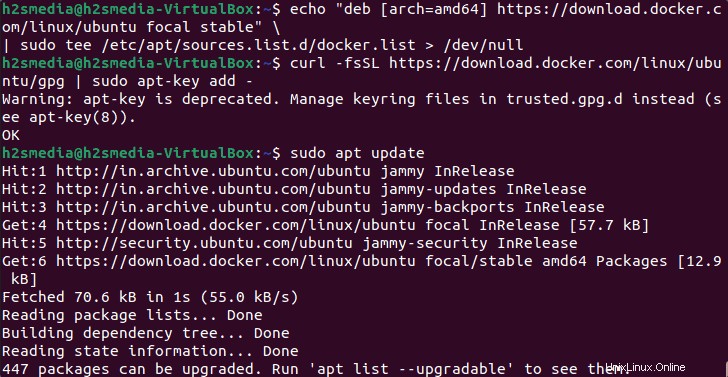
4. Installer Docker Engine sur Ubuntu 22.04
Enfin, nous avons configuré toutes les choses requises dont nous avions besoin. Maintenant, exécutez simplement la commande de mise à jour du système pour actualiser le cache du référentiel et mettre à jour les packages déjà installés. Après cela, utilisez les packages APT pour obtenir tous les outils Docker dont nous avons besoin pour commencer à créer des conteneurs.
sudo apt update sudo apt-get install docker-ce docker-ce-cli containerd.io
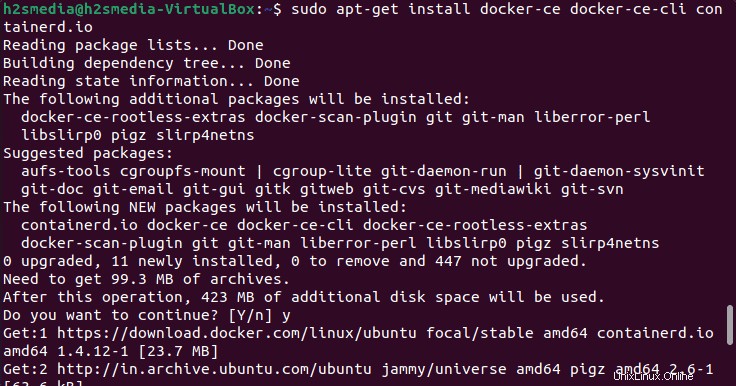
Pour vérifier que le service Docker est en cours d'exécution :
systemctl status docker
Dans le cas où il ne fonctionne pas, utilisez :
sudo systemctl start docker
5. Utiliser docker sans sudo
Une fois l'installation terminée, nous devons ajouter notre utilisateur système actuel au groupe Docker, sinon chaque fois que nous devons utiliser 'sudo ‘ avec chaque commande du Docker.
sudo usermod -aG docker $USER newgrp docker
Pour vérifier la version :
docker version

6. Créer un conteneur
Maintenant, nous pouvons commencer à créer notre premier conteneur. Par exemple, supposons que vous souhaitiez créer un conteneur Debian Bullseye. Pour cela, nous allons extraire son image docker.
docker pull debian
Créer un conteneur :
docker create -it --name test debian
Démarrer le conteneur
docker start test
Obtenez la ligne de commande du conteneur installé :
docker attach test